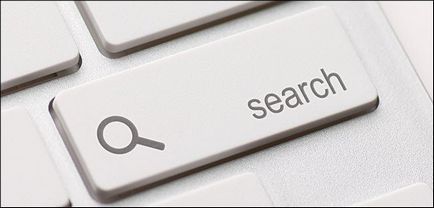
У Word є дуже потужний інструмент пошуку, за допомогою якого можна знаходити інформацію практично з будь-якого типу умов. Існують спеціальні символи узагальнення, які дозволяють шукати інформацію за певним шаблоном або заданій послідовності символів.
Пошук з підстановочних знаками здійснюється в діалоговому вікні Find and Replace (Знайти і замінити). Ми познайомимо Вас з основними правилами використання цього інструменту, щоб Ви навчилися знаходити в документах Microsoft Word практично все, що завгодно.
Відкрийте файл Word і натисніть клавіші Ctrl + H. щоб відкрити діалогове вікно Find and Replace (Знайти і замінити). Клацніть по More (Більше), щоб розгорнути діалогове вікно і отримати доступ до додаткових параметрів.
Примітка: Якщо замість кнопки More (Більше) Ви бачите кнопку Less (Менше), натискати нічого не потрібно. Діалогове вікно вже розгорнуто.
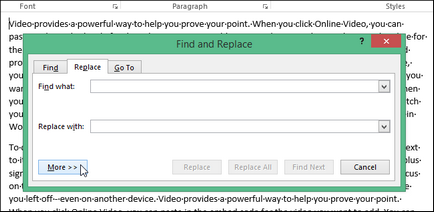
Поставте галочку навпроти опції Use wildcards (Символи узагальнення). Зверніть увагу, що під полем Find what (Знайти) з'явилася відповідна напис.
Примітка: Коли параметр Use wildcards (Символи узагальнення) включений, Word шукає тільки точний збіг із заданим текстом. Параметри Match case (Враховувати регістр) і Find whole words only (Тільки слово цілком) недоступні і затінені сірим, щоб продемонструвати, що вони включені автоматично і їх не можна відключити, поки ви обрали Use wildcards (Символи узагальнення).
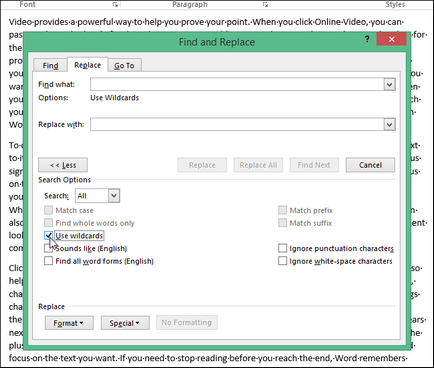
Для прикладу знайдемо всі повторення тексту, що починається на "t" і закінчується на "e" з будь-якою кількістю символів між цими буквами. Для цього введіть "t" в поле Find what (Знайти) і натисніть кнопку Special (Спеціальний) внизу діалогового вікна. В меню оберіть 0 or More Characters (Будь-яке число знаків) або зірочку (*).
Примітка: Якщо Ви знаєте, який саме спеціальний символ потрібно використовувати, можете ввести його безпосередньо в полі Find what (Знайти). Кнопка Special (Спеціальний) дає підказку на той випадок, якщо Ви не пам'ятаєте, які спецсимволи доступні і яке їхнє призначення.
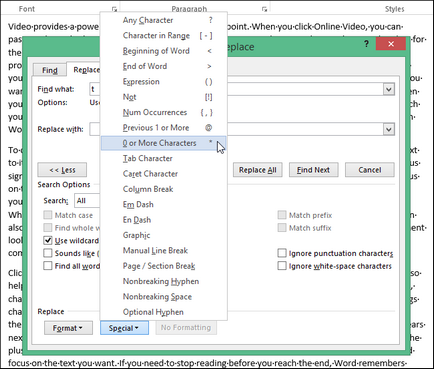
Далі (після символу зірочки) введіть "e" і натисніть Find Next (Знайти далі).
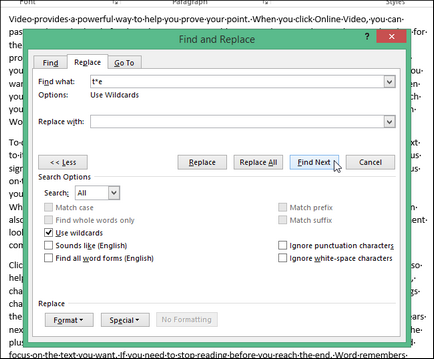
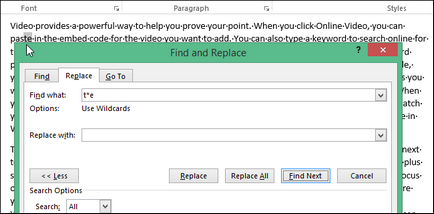
Щоб відшукати текст, що містить один будь-який символ, використовуйте знак питання (?). Наприклад, якщо ввести запит "d? G" в поле Find what (Знайти), будуть знайдені всі слова, що складаються з трьох букв, що починаються на "d" і закінчуються на "g", наприклад, "dig", "dug", "dog".
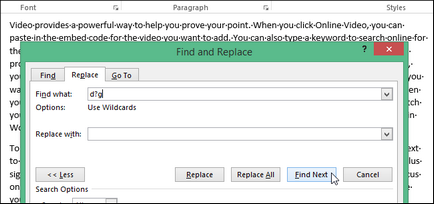
Ще можна визначити конкретні літери для пошуку, вказавши їх у квадратних дужках "[]". Наприклад, якщо ввести запит "b [aeiou] t" в поле Find what (Знайти), будуть знайдені слова "bat", "bet", "bit", "bot" і "but".
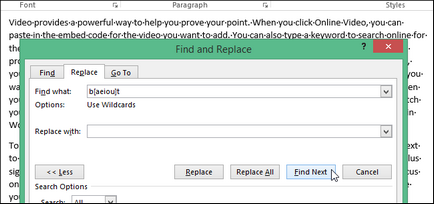
Якщо параметр Use wildcards (Символи узагальнення) включений, а Вам потрібно знайти один з символів, який використовується як підстановлювальний, поставте слеш (/) перед цим символом і запустіть пошук. Наприклад, щоб знайти знак питання при включеному параметрі Use wildcards (Символи узагальнення) потрібно ввести запит "/?" в поле Find what (Знайти).
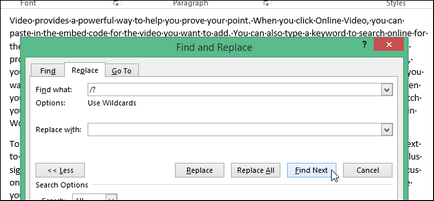
Крім того, групові символи можна використовувати для заміни тексту. Наприклад, підстановлювальний символ "/ n" (тут n - це номер слова, яким замінюємо) можна використовувати для пошуку виразу і подальшої його заміни іншим виразом. Наприклад, ми ввели "(Kaufman) (Lori)" в поле Find what (Знайти), а в поле Replace with (Замінити на) - "/ 2/1" (не забудьте поставити пробіл між цифрою 2 і другим символом "/ "). В результаті Word знаходить "Kaufman Lori" і замінює на "Lori Kaufman".
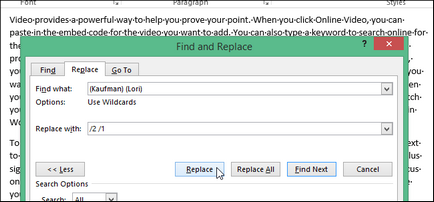
Існують і інші групові символи і коди, які Ви можете використовувати для пошуку різних варіантів слів, кількох слів одночасно або схожих груп слів.